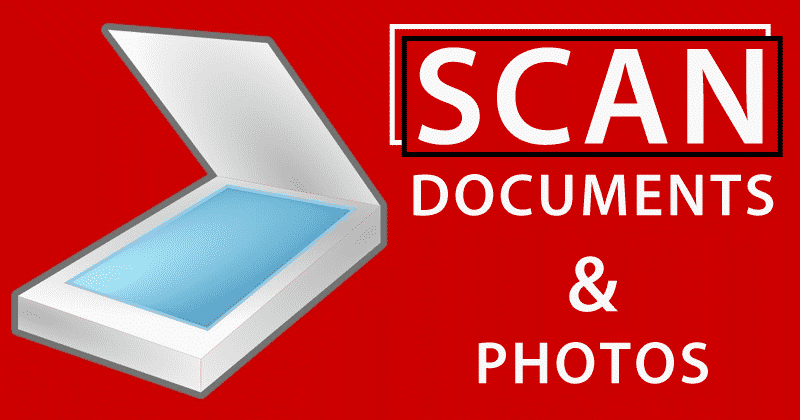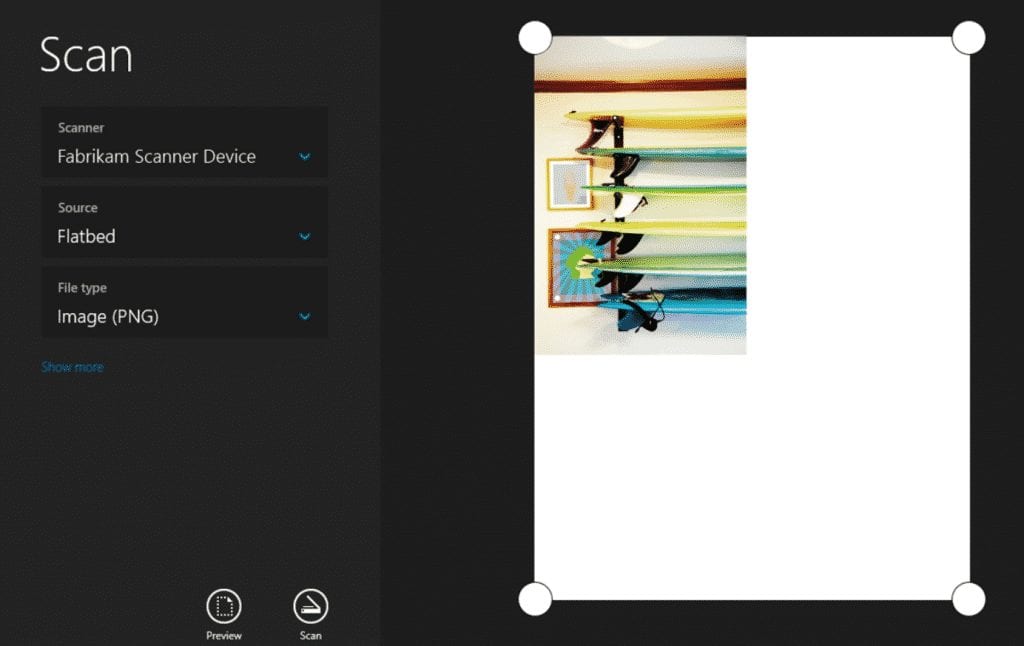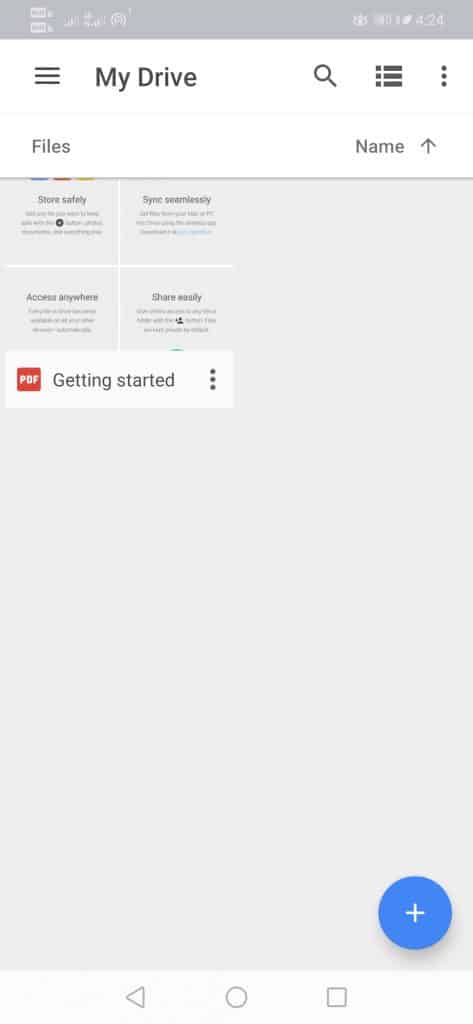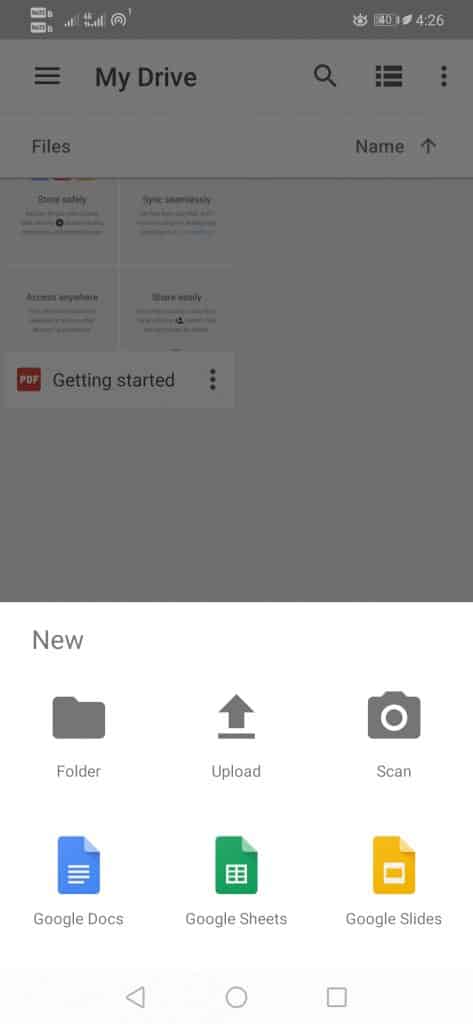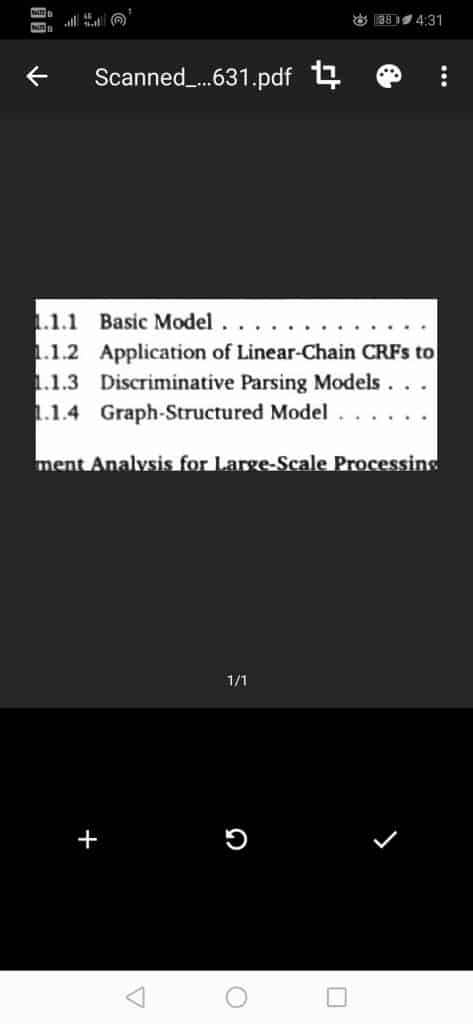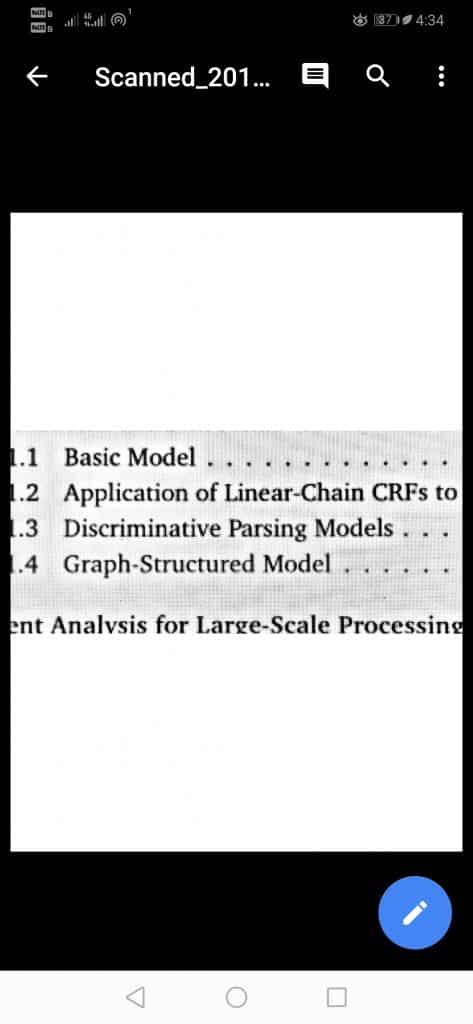Если вы используете Windows 10, у вас есть несколько способов отсканировать документ или фотографию. Для сканирования документов, визитных карточек или фотографий вы можете использовать компьютер или мобильный телефон.
Многие могут подумать: кому нужно сканировать вещи в эпоху цифровых технологий? Но на самом деле во многих случаях по умолчанию по-прежнему используется бумага. Например, банковские квитанции, правительственные документы и т. д. по-прежнему обрабатывались на бумаге.
Итак, иногда вам может потребоваться сканировать документы с помощью сканера на вашем компьютере под управлением Windows. Цифровые принтеры имеют функцию сканера, которая позволяет нам быстро и легко оцифровать любой документ, и для этого первое, что нам нужно сделать, это подключить компьютер к сканеру или принтеру с помощью кабеля, который у нас для этого есть.
Сканирование документов и фотографий на компьютере
Во-вторых, у каждого принтера или сканера есть диск, на котором находится необходимое программное обеспечение для управления его функциями, поэтому нам придется приступить к его установке на компьютер.
Выполнив вышеуказанные действия, мы можем запустить инструмент, выбрать функцию сканирования, а затем поместить документ или фотографии, которые мы хотим отсканировать, в сканер или принтер.
При каждом сеансе мы сможем сканировать один из листов документа, но если он состоит из нескольких листов, то все, что нам нужно сделать, это повторить тот же процесс для каждого из листов документа.
В самом программном обеспечении мы можем указать путь, по которому мы хотим сохранить отсканированный документ, а также его формат, хотя обычно форматом по умолчанию, который мы можем найти, является PDF или формат изображения, например JPG.
Таким образом, мы можем отправлять их, и каждый может легко открыть их без помощи какого-либо специального инструмента.
Более того, если вы являетесь пользователем Windows 10, позвольте мне сказать вам, что сама Microsoft предлагает приложение Scanner, с помощью которого мы можем сканировать документы и фотографии на нашем ПК без помощи каких-либо других стороннее приложение или программное обеспечение.
Хотя если в нашей системе не установлено приложение Windows 10 Scanner, мы можем получить его из Магазин Майкрософт , которое доступно совершенно бесплатно.
И не только это, приложение настолько просто в использовании, что практически не имеет каких-либо опций для настройки. Более того, он также позволяет нам выбирать между несколькими форматами файлов для экспорта отсканированных документов.
Сканирование документов и фотографий с помощью смартфона
Однако, если у нас нет сканера или принтера с этой функцией, мы можем быстро отсканировать документ или фотографию с помощью смартфона. Таким образом, всего за несколько минут у нас будет документ, счет, фотография или что-либо еще в цифровом формате.
Первое, что нам нужно сделать, это открыть приложение Google Drive на наших смартфонах.
Затем нам просто нужно коснуться значка «+», присутствующего в правой нижней части экрана, а затем выбрать опцию «Сканировать». Теперь мы увидим, что приложение камеры смартфона откроется, а затем просто сфокусируется на документе, счете или фотографии, которые мы хотим отсканировать и сделать снимок.
После вышеуказанного шага нажмите кнопку «галочка», которая появляется в правом нижнем углу, чтобы подтвердить фотографию. Тогда он просто предложит возможность внести в документ несколько изменений.
В этом случае мы сможем повернуть страницу, изменить название, улучшить изображение, размер бумаги, ориентацию, качество изображения и даже удалить его.
После описанного выше шага выберите аккаунт Google, в котором вы хотите сохранить его на Google Диске, после чего документ автоматически сохранится.
Через несколько минут документ или фотография будут у нас в цифровом виде, и мы будем готовы отправить их или поделиться ими с кем угодно.
Вот и все. Вот как можно отсканировать документ с помощью смартфона.
Итак, что вы думаете по этому поводу? Поделитесь всеми своими мнениями и мыслями в разделе комментариев ниже. И если вам понравился этот пост, не забудьте поделиться им со своими друзьями и семьей.